windows10怎么调字体大小 win10如何设置电脑字体大小
更新时间:2023-10-18 16:59:08作者:jiang
windows10怎么调字体大小,在使用Windows 10操作系统时,我们经常会遇到字体大小不符合个人需求的情况,有时候我们可能觉得字体太小难以辨认,或者太大影响了屏幕显示的舒适度。如何调整Windows 10中电脑的字体大小呢?幸运的是Windows 10提供了简便的设置选项,让我们能够根据个人喜好和需求来调整字体大小。接下来我们将探讨一下Win10中如何设置电脑的字体大小,以满足我们的个性化需求。
具体方法:
1.在电脑桌面,鼠标右击,出现窗口,点击【显示设置】。
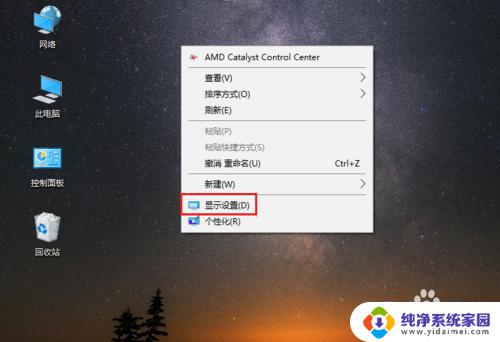
2.进入设置页面,找到【更改文本、应用等项目的大小】。
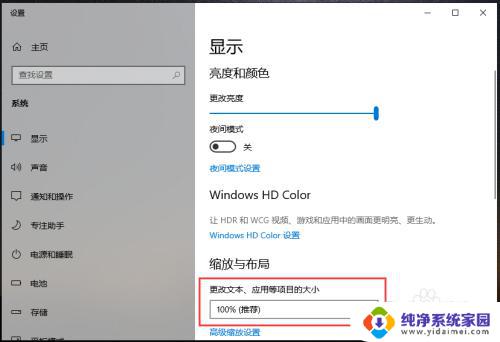
3.点击下方的百分比,出现选项,再点击百分比。
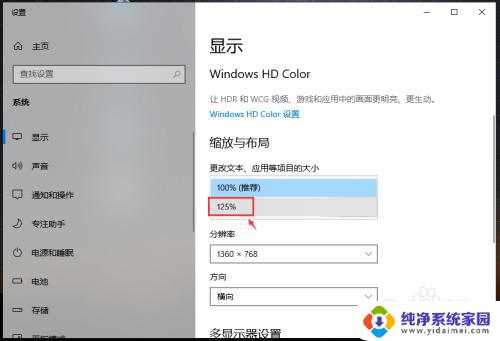
4.完成后,电脑的显示字体大小就会改变。
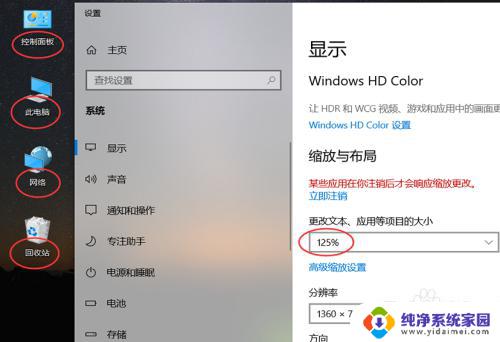
5.如果想要设置其他百分比大小,可以点击【高级缩放设置】如图所示。
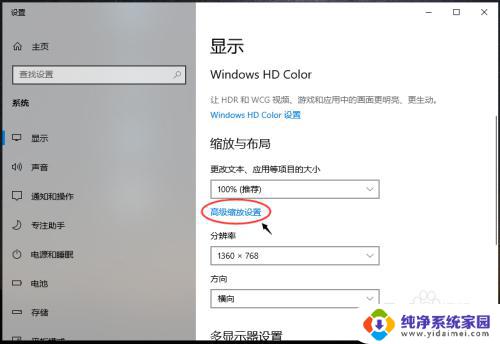
6.进入高级缩放设置页面,在自定义缩放下方。输入你想要的缩放大小,再点击【应用】。
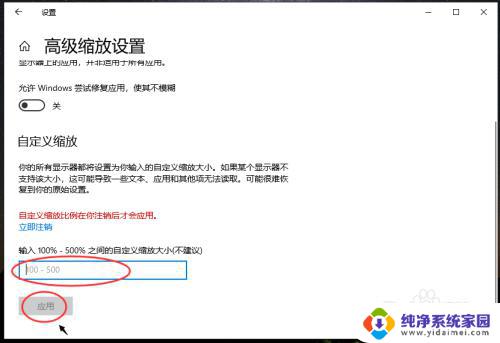
以上便是 Windows 10 如何调整字体大小的全部内容了,对于不了解的用户,可以按照本文提供的方法进行操作,希望本文能帮助到大家。
windows10怎么调字体大小 win10如何设置电脑字体大小相关教程
- 电脑打字字体大小怎么设置 Win10电脑字体大小设置方法
- 电脑系统的字体怎样调大小 win10如何设置系统字体大小
- 怎么调整win10字体大小 win10电脑字体大小设置方法
- 怎么设置电脑的字体大小? win10电脑字体大小设置方法
- 电脑里字体大小怎么改 Win10如何设置电脑字体大小
- window10字体大小怎么调 win10电脑字体大小设置方法
- 如何设置电脑上的字体大小 win10电脑字体大小设置教程
- 怎么调节字体大小电脑 WIN10电脑系统字体大小调整方法
- 电脑大小字体怎么设置 win10字体大小设置教程
- 电脑的字体在哪里调整大小 WIN10电脑系统字体大小设置方法
- 怎么查询电脑的dns地址 Win10如何查看本机的DNS地址
- 电脑怎么更改文件存储位置 win10默认文件存储位置如何更改
- win10恢复保留个人文件是什么文件 Win10重置此电脑会删除其他盘的数据吗
- win10怎么设置两个用户 Win10 如何添加多个本地账户
- 显示器尺寸在哪里看 win10显示器尺寸查看方法
- 打开卸载的软件 如何打开win10程序和功能窗口